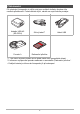Cz Digitální fotoaparát Návod k použití Děkujeme vám za zakoupení tohoto produktu CASIO. • Před jeho použitím se nezapomeňte seznámit se všemi bezpečnostními pokyny tohoto návodu k použití. • Návod k použití si bezpečně uložte k pozdějšímu nahlédnutí. • Nejnovější informace o tomto produktu získáte na oficiálních webových stránkách EXILIM na http://www.exilim.
Příslušenství Při vybalování fotoaparátu si ověřte, zda jsou součástí dodávky všechna níže uvedená příslušenství. Pokud některá chybí, obraťte se na původního prodejce. Adaptér USB-AC (AD-C53U) Síťový kabel*1 Pouzdro*2 Referenční příručka Kabel USB *1 Tvar vidlice síťového kabelu se liší podle země nebo geografické oblasti. *2 Informace o připevnění pouzdra naleznete v samostatné „Referenční příručce“. • Dobíjecí baterie je vložena do fotoaparátu již při zakoupení.
Čtěte nejdřív! • Obsah této příručky může být změněn bez upozornění. • Obsah této příručky byl kontrolován v každé fázi výroby. Pokud si všimnete jakýchkoli nejasností, chyb apod., prosíme, upozorněte nás. • Jakékoli kopírování obsahu tohoto návodu k použití, ať zčásti nebo vcelku, je zakázáno. Kromě osobního užití je jakékoli další využití obsahu tohoto návodu bez svolení společnosti CASIO COMPUTER CO., LTD. zakázáno autorským zákonem. • Společnost CASIO COMPUTER CO., LTD.
Obsah Příslušenství . . . . . . . . . . . . . . . . . . . . . . . . . . . . . . . . . . . . . . . . . . . . . . . . . . . Čtěte nejdřív! . . . . . . . . . . . . . . . . . . . . . . . . . . . . . . . . . . . . . . . . . . . . . . . . . . . Obecný průvodce. . . . . . . . . . . . . . . . . . . . . . . . . . . . . . . . . . . . . . . . . . . . . . . . Obsahy displeje a pokyny, jak je změnit . . . . . . . . . . . . . . . . . . . . . . . . . . . . . .
❚❙ Pokročilé nastavení 47 Používání nabídek na displeji . . . . . . . . . . . . . . . . . . . . . . . . . . . . . . . . . . . . . 47 Nastavení režimu REC . . . . . . . . . . . . . . . . . . . . . . . . . . . . . . . . . . .(REC) . . 49 ❚ ❚ ❚ ❚ ❚ ❚ ❚ ❚ ❚ ❚ Výběr režimu ostření . . . . . . . . . . . . . . . . . . . . . . . . . . . . . . . . . . . (Ostření) . . . Změna tvaru rámečku ostření . . . . . . . . . . . . . . . . . . . . (Rámeček ostření) . . . Stanovení oblasti automatického ostření . . . . . . .
❚❙ Tisk 76 Tisk snímků . . . . . . . . . . . . . . . . . . . . . . . . . . . . . . . . . . . . . . . . . . . . . . . . . . . 76 Použití DPOF pro výběr obrázků a počtu kopií k tisku . . . . . . . . . . . . . . . . . . 76 ❚❙ Používání fotoaparátu s počítačem 79 Úkoly, které je možno dělat prostřednictvím počítače... . . . . . . . . . . . . . . . . . 79 Používání fotoaparátu s počítačem se systémem Windows . . . . . . . . . . . . . . 80 ❚ Prohlížení a ukládání snímků na počítači . . . . . . . . . . . . .
❚❙ Dodatek 99 Bezpečnostní pokyny. . . . . . . . . . . . . . . . . . . . . . . . . . . . . . . . . . . . . . . . . . . . 99 Bezpečnostní opatření během použití . . . . . . . . . . . . . . . . . . . . . . . . . . . . . . 106 Napájení . . . . . . . . . . . . . . . . . . . . . . . . . . . . . . . . . . . . . . . . . . . . . . . . . . . . 109 ❚ ❚ ❚ ❚ Nabíjení. . . . . . . . . . . . . . . . . . . . . . . . . . . . . . . . . . . . . . . . . . . . . . . . . . . . . . . 109 Vyjímání a vkládání baterie. . . . . .
Obecný průvodce Čísla v závorkách vyjadřují stránky, na nichž je každá položka popsána.
Obsahy displeje a pokyny, jak je změnit Displej obsahuje různé indikátory, ikony a údaje, jimiž vás informuje o stavu fotoaparátu. • Účelem náhledů displeje v této části je ukázat vám rozmístění všech indikátorů a údajů, které se v různých režimech fotoaparátu mohou na displeji objevit. Nepředstavují skutečný obsah displeje, jaký se na fotoaparátu opravdu zobrazuje. .
. Namáčknutá spoušť 1 6 1Režim záznamu (strana 23) 2Blesk (strana 32) 3Citlivost ISO (strana 63) 4Clonové číslo 2 5Rychlost závěrky 3 6Rámeček ostření (strany 25, 52) 4 5 • Hodnota clony, rychlost závěrky a citlivost ISO se na displeji nemusí zobrazovat, závisí na nastavení záznamu. Pokud není hodnota automatické expozice (AE) z určitých důvodů správná, tyto hodnoty se zobrazí oranžově. .
. Přehrávání videoklipu 12 3 7 1Typ souboru 2Indikátor ochrany (strana 72) 3Jméno složky/jméno souboru (strana 88) 4 4Délka záznamu videoklipu (strana 38) 5 5Kvalita obrazu videoklipu (strana 60) 6Datum/Čas (strana 95) 7Indikátor stavu baterie (strana 16) 6 . Nastavení displeje Stisknutím tlačítka [SET] směrem k [8] lze zapínat a vypínat zobrazování informací. Pro režim REC a PLAY lze vytvořit samostatné nastavení. Režim REC Zobrazování informací zapnuto Zobrazí informace o nastavení snímku apod.
Stručný návod - Základy Co můžete podniknout se svým fotoaparátem CASIO Váš fotoaparát CASIO disponuje výkonnými nástroji a funkcemi, které umožňují snadnější fotografování, včetně následujících hlavních funkcí. Premium Auto Vyberte záznamový režim Premium Auto a fotoaparát automaticky rozpozná, zda fotografujete objekt nebo krajinu a další podmínky. Režim Premium Auto poskytuje snímky vyšší kvality, než standardní režim Auto. *Další informace naleznete na straně 23.
Nejprve nabijte baterii. Dobíjecí lithium-iontová baterie (NP-80) je vložena do fotoaparátu při výrobě. Baterii nabijte před prvním použitím fotoaparátu po jeho zakoupení. Informace o výměně baterie naleznete na straně 109. Nabíjení baterie lze provést jedním ze dvou níže uvedených způsobů. • Adaptér USB-AC • USB připojení k počítači . Nabíjení pomocí adaptéru USB-AC Pokud je fotoaparát vypnutý, připojte ho podle níže uvedeného postupu (1, 2, 3, 4).
Činnost zadního indikátoru Zadní indikátor Stav indikátoru Popis Svítí červeně Nabíjení Bliká červeně Abnormální teplota okolního prostředí, problém se síťovým adaptérem USB-AC nebo s baterií (strana 109) Nesvítí Dobíjení skončeno . Nabíjení pomocí USB připojení k počítači Pokud je fotoaparát vypnutý, připojte ho podle níže uvedeného postupu (1, 2). Pokud je fotoaparát zapnutý, tlačítkem [ON/OFF] (Vypínač) ho před připojením k počítači vypněte.
Činnost zadního indikátoru Zadní indikátor Stav indikátoru Popis Svítí červeně, (Svítí/Bliká žlutě) Nabíjení Bliká červeně Abnormální teplota okolního prostředí, nabíjení trvá neobvykle dlouho nebo je problém s baterií (strana 109) Nesvítí, (Svítí zeleně) Dobíjení skončeno • Informace v závorkách v tabulce nahoře znázorňují stav indikátoru, pokud se fotoaparát během nabíjení zapne.
Kontrola zbývající energie baterie K indikaci zbývajícího množství energie baterie slouží níže vyobrazený indikátor baterie na displeji. Zbývající energie Vysoká Indikátor baterie Barva indikátoru Nízká * Azurová * Žlutá * * * Červená * Červená Symbol indikuje nedostatek energie baterie. Baterii nabijte co nejdříve. Při zobrazení symbolu nelze uskutečnit záznam. Baterii okamžitě nabijte. • Úroveň znázorněná indikátorem baterie se při přepínání režimu REC a PLAY může změnit.
Základní nastavení při prvním zapnutí fotoaparátu Po prvním vložení baterie do fotoaparátu se na displeji zobrazí stránka určená k nastavení jazyka displeje, datumu a času. Chybné nastavení datumu a času způsobí nesprávný záznam data a času ve fotografiích. • Pokud jste si zakoupili fotoaparát určený pro japonský trh, stránka pro výběr jazyka se v kroku 2 níže uvedeného postupu nezobrazí.
Pokud při nastavení jazyka, data nebo času podle výše uvedeného postupu uděláte chybu, informace o opravě nastavení naleznete na následujících stranách. – Jazyk zobrazovaných údajů: strana 96 – Datum a čas: strana 95 • Každá země kontroluje vyrovnávání svého místního času a využívání letního času, a tyto položky tak podléhají změnám. • Při příliš časném vyjmutí baterie z fotoaparátu po prvním nastavení data a času se může nastavení vynulovat na své výchozí hodnoty z výroby.
Vkládání paměťové karty 1. Tlačítkem [ON/OFF] (Vypínač) vypněte fotoaparát a poté otevřete kryt slotu na paměťovou kartu/ konektor. 2. Vložte paměťovou kartu. Přední stranu paměťové karty otočte nahoru (směrem ke straně fotoaparátu s displejem) a celou ji zasuňte do slotu, dokud bezpečně nezapadne na své místo. Zepředu Zepředu 3. Zezadu Zavřete slot pro paměťovou kartu/ víčko konektoru. • Do slotu na paměťovou kartu nikdy nevkládejte nic jiného kromě podporovaných paměťových karet (strana 18).
Výměna paměťové karty Paměťovou kartu stiskněte a poté ji uvolněte. To způsobí, že lehce vyskočí ze slotu. Zbývající část karty vytáhněte a poté vložte kartu jinou. • Pokud zadní indikátor bliká zeleně, nikdy nevyjímejte kartu z fotoaparátu. Může dojít k selhání při ukládání obrázku nebo dokonce k poškození karty. Formátování (inicializace) nové paměťové karty Před prvním použitím naformátujte paměťovou kartu ve fotoaparátu.
Zapínání a vypínání fotoaparátu . Zapnutí Při stisku tlačítka [ON/OFF] (Vypínač) vstoupí do režimu REC, takže můžete zaznamenávat snímky. Stiskem tlačítka [p] (PLAY) v režimu REC se fotoaparát přepne do režimu PLAY, který můžete používat k prohlížení snímků a videozáznamů (strany 27, 65). • Stiskem [p] (PLAY) zapněte fotoaparát a vstupte do režimu PLAY. • Stisknutím tlačítka spouště během režimu PLAY se vrátíte zpět do režimu REC.
Vodorovná poloha Svislá poloha Fotoaparát držte tak, aby byl blesk nad objektivem. • Pokud nepoužíváte pouzdro, doporučujeme používat běžně dostupné dostatečně silné zápěstní poutko, které fotoaparát ochrání před náhodným upuštěním, a tím i poškozením. Během práce s fotoaparátem si ho nezapomeňte omotat okolo prstů nebo zápěstí. • Ujistěte se, aby prsty a řemínek nezakrývaly žádný z úseků vyznačených na obrázku. • Fotoaparátem na řemínku nikdy nehoupejte. Poutko připevněte sem.
Vyfotografování snímku Volba automatického režimu záznamu Podle svých fotografických požadavků si můžete vybrat mezi dvěma automatickými režimy záznamu (Auto nebo Premium Auto). Nastavení Ikona zobrazená Popis na stránce režimu REC R Auto Ÿ Premium Auto 1. Toto je standardní automatický režim. V záznamovém režimu Premium Auto fotoaparát automaticky rozpozná, zda fotografujete objekt nebo krajinu, a další podmínky.
4. Stisknutím tlačítka [SET] směrem k [4] nebo [6] vyberte „Auto“ nebo „Premium Auto“, poté stiskněte tlačítko [SET]. Vybraný automatický režim záznamu se aktivuje. Ikona automatického režimu záznamu [ON/OFF] (Vypínač) Tlačítko spouště Zbývající kapacita paměti snímků (strana 121) Displej Vyfotografování snímku 1. Fotoaparát namiřte na objekt. Pokud používáte režim Premium Auto, ve spodním pravém rohu displeje se zobrazí text s popisem typu záběru, který fotoaparát detekoval.
2. Namáčknutím spouště zaostřete snímek. Zadní indikátor Až bude záběr zaostřen, fotoaparát pípne a zadní indikátor se spolu s rámečkem ostření rozsvítí zeleně. Rámeček ostření Namáčknutí Lehce stiskněte, dokud se tlačítko nezastaví. Pípnutí (snímek je zaostřen.) 3. Při namáčknutí spouště do poloviny fotoaparát automaticky nastaví expozici a zaostří na objekt, na který je právě zaměřen.
. Snímek se nezaostří... Pokud zůstane rámeček ostření červený a zadní indikátor bliká zeleně, znamená to, že snímek není zaostřen (protože objekt je příliš blízko, apod.). Fotoaparát namiřte znovu na objekt a pokuste se zaostřit znovu. . Fotografování v režimu Auto Pokud není objekt ve středu rámečku... Názvem „Zámek ostření“ (strana 50) se označuje technika, kterou můžete použít, pokud chcete vyfotografovat snímek, na němž není objekt, na který se má zaostřit, umístěn ve středu displeje.
Prohlížení snímků Chcete-li na displeji fotoaparátu prohlížet snímky, pokračujte podle následujících pokynů. • Informace týkající se přehrávání videoklipů naleznete na straně 65. 1. Tlačítkem [p] (PLAY) aktivujte režim PLAY. [p] (PLAY) • Zobrazí se jeden ze snímků uložených v paměti. • Připojeny budou také údaje o zobrazeném snímku (strana 10). • Údaje lze zrušit, aby byl zobrazen pouze snímek (strana 11). • Pootočením ovladače zoomu směrem k z můžete snímek přiblížit (strana 66).
Odstraňování snímků a videoklipů Jestliže dojde k zaplnění paměti, lze nepotřebné snímky a videoklipy odstranit, aby se uvolnilo místo a bylo možno zaznamenávat další snímky. • Uvědomte si, že operaci odstranění souboru (snímku) nelze vzít zpět. • Odstranění audioklipu (strana 74) způsobí odstranění snímku i zvukového souboru. Panel PLAY Ü (Odstranit) . Odstranění jednoho souboru 1. V režimu PLAY stiskněte [SET]. 2.
. Odstranění určitých souborů 1. V režimu PLAY stiskněte [SET]. 2. Stisknutím tlačítka [SET] směrem k [8] nebo [2] vyberte na panelu PLAY ikonu Ü (Odstranit), poté stiskněte tlačítko [SET]. 3. Stisknutím tlačítka [SET] směrem k [8] nebo [2] vyberte „Odstranit soubory“, poté stiskněte tlačítko [SET]. • Zobrazí se stránka k výběru souborů. 4.
Bezpečnostní pokyny k fotografování Ovládání • Pokud bliká zadní indikátor zelenou barvou, nikdy neotevírejte kryt baterie. Může tak dojít k chybnému uložení právě ukládaného snímku, poškození ostatních snímků uložených v paměti, poruše fotoaparátu, apod. • Pokud do objektivu dopadá nežádoucí světlo, při fotografování zastiňte objektiv rukou. Zobrazení na displeji během fotografování snímků • Jasové podmínky objektu mohou způsobit zpomalení reakce displeje a vytvoření digitálního šumu na displeji.
Zásady fotografování Používání ovládacího panelu Ovládací panel lze použít ke konfiguraci nastavení fotoaparátu. 1. V režimu REC stiskněte [SET]. • Ovládací panel můžete vyvolat také stisknutím tlačítka [SET] směrem k [2]. 2. Stisknutím tlačítka [SET] směrem k [8] nebo [2] vyberte nastavení, které si přejete změnit. Tím se vybere jedna z ikon ovládacího panelu a zobrazí se její nastavení.
Používání blesku (Blesk) 1. V režimu REC stiskněte tlačítko [SET] směrem k [2]. 2. Stisknutím tlačítka [SET] směrem k [4] nebo [6] vyberte požadované nastavení blesku, poté stiskněte tlačítko [SET]. Blesk • Pokud na displeji nejsou žádné indikátory, můžete mezi jednotlivými režimy blesku procházet stisknutím tlačítka [SET] směrem k [2]. Stisknutím tlačítka [SET] směrem k [8] můžete zapínat nebo vypínat zobrazování informací (strana 11).
• Cizí materiál na okénku blesku může se světlem blesku reagovat, a vytvářet tak určitý kouř a neobvyklý zápach. I když se nejedná o závadu, pokud na okénku blesku ulpí mastnota z vašich prstů a jiný cizí materiál, jejich pozdější čištění může být obtížné. Z tohoto důvodu byste si měli osvojit zvyk okénko pravidelně stírat měkkou suchou tkaninou. • Dejte pozor, abyste si svými prsty a řemínkem nezablokovali blesk.
Používání samospouště (Samospoušť) Při fotografování se samospouští se při stisku spouště aktivuje časovač. Závěrka se uvolní a snímek vyfotografuje až po uplynutí nastaveného časového intervalu. 1. V režimu REC stiskněte [SET]. 2. Stisknutím tlačítka [SET] směrem k [8] nebo [2] vyberte třetí možnost shora ovládacího panelu (Samospoušť). 3. Stisknutím tlačítka [SET] směrem k [4] nebo [6] vyberte požadované nastavení, poté stiskněte tlačítko [SET].
Pořizování nádherných portrétů (funkce Make-up) Díky funkci Make-up, která vyhlazuje strukturu pokožky objektu a zjemňuje obličejové stíny způsobené ostrým slunečním světlem, získáte lépe vypadající portréty. 1. V režimu REC stiskněte [SET]. 2. Stisknutím tlačítka [SET] směrem k [8] nebo [2] vyberte druhou možnost zdola ovládacího panelu (funkce Make-up). 3. Stisknutím tlačítka [SET] směrem k [4] nebo [6] vyberte „Make-up: Zap.“, poté stiskněte tlačítko [SET].
1. V režimu REC upravte úroveň zoomu pomocí ovladače zoomu. w Širokoúhlý záběr z Teleobjektiv Ovladač zoomu w (Širokoúhlý záběr) : Zmenší velikost objektu a rozšíří rozsah. z (Teleobjektiv) : Zvětší objekt a zúží rozsah. 2. Stiskem spouště vyfotografujte snímek. • Během zapnutí funkce časové razítko (strana 94) je digitální zoom vyřazen. • Čím vyšší je úroveň digitálního zoomu, tím hrubší je zaznamenaný obraz.
Rozsah nezhoršené kvality snímku Rozsah zhoršené kvality snímku 5X až 36X 1X Bod přepínání optický/digitální zoom 20X až 79,7X Ukazatel zoomu (Indikuje aktuální zoom.) • 5X optický zoom Zhoršení kvality snímku • Bod zhoršené kvality závisí na velikosti snímku (strana 58). Čím je velikost nižší, tím je úroveň zoomu, kterou můžete použít před dosažením bodu zhoršené kvality, vyšší.
Natáčení videoklipů a zvuku Natáčení videoklipu 1. Nastavení kvality pro videoklip (strana 60). Délka videoklipu, který můžete natočit, závisí na zvoleném nastavení kvality. 2. V režimu REC nasměrujte fotoaparát na objekt a poté stiskněte tlačítko [0] (Videoklip). [0] (Videoklip) Zbývající doba záznamu (strana 122) Spustí se natáčení a na displeji se zobrazí Y. Nahrávka videoklipu obsahuje i monofonní zvuk.
• Při natáčení delšího videoklipu může být fotoaparát na dotek poněkud horký. To je normální a nejedná se o závadu. • Fotoaparát může nahrávat také zvuk. Při natáčení videoklipů dodržujte následující pokyny. – Dbejte, abyste si mikrofon nezakryli prsty apod. – Dosažení kvalitního záznamu není možné, pokud je fotoaparát příliš daleko od zdroje zvuku. Mikrofon – Manipulace s tlačítky fotoaparátu během natáčení může způsobit hluk ve zvukovém záznamu.
Pouze zvukový záznam a přehrávání (Hlasový záznam) Hlasový záznam vám umožní nahrávat pouze zvuk, bez obrázku nebo videoklipu. • Informace týkající se možností hlasového záznamu naleznete na straně 122. . Pouze zvukový záznam 1. V režimu REC stiskněte [SET]. 2. Stiskem tlačítka [SET] směrem k [8] nebo [2] vyberte první možnost na ovládacím panelu zespodu (BS) a poté stiskněte tlačítko [SET] (strana 31). 3.
. Přehrávání audiozáznamu 1. V režimu PLAY zobrazte stisknutím tlačítka [SET] směrem k [4] nebo [6] soubor hlasového záznamu, který chcete přehrát. Místo snímku bude u souboru hlasového záznamu zobrazen symbol `. 2. Tlačítkem [0] (Videoklip) spusťte přehrávání. Ovládací prvky k přehrávání hlasových záznamů Rychle vpřed/rychle vzad Stiskněte tlačítko [SET] směrem k [4] nebo [6]. Přehrávání/Pozastavení Stiskněte tlačítko [SET].
Používání scénických režimů BEST SHOT BEST SHOT vám nabízí kolekci ukázkových „scén“, které představují řadu různých podmínek fotografování. Pokud budete chtít nastavení fotoaparátu změnit, stačí vyhledat scénu odpovídající výsledku, jakého chcete dosáhnout, a fotoaparát se nastaví automaticky. Minimalizuje se tak pravděpodobnost zkažené fotografie kvůli špatnému nastavení expozice a rychlosti závěrky. .
4. Tlačítkem [SET] nakonfigurujete fotoaparát na nastavení právě zvolené scény. Návrat do režimu REC. • Nastavení vybraného scénického režimu zůstává v platnosti až do výběru režimu jiného. • Chcete-li vybrat jiný režim BEST SHOT, opakujte výše uvedený postup od kroku 1. 5. Stiskněte spoušť (pokud fotografujete snímek) nebo tlačítko [0] (Videoklip) (pokud natáčíte videoklip).
. Upozornění týkající se režimů BEST SHOT • Některé režimy BEST SHOT nelze použít během natáčení videoklipu. • Scénický režim „For YouTube“ nelze použít během fotografování snímku. • Režim „Hlasový záznam“ nelze použít při fotografování snímku ani natáčení videoklipu. • U některých scén (např. „Noční scéna“ a „Ohňostroj“) dochází ke zpomalení rychlosti závěrky.
Fotografování s uměleckými efekty (ART SHOT) Díky řadě uměleckých efektů se i z obyčejných běžných objektů stanou nové a vzrušující prvky. Režim Popis Fotoaparát na hraní Ztmaví okraje a změní odstíny tak, že scéna bude vypadat jako pořízená fotoaparátem na hraní. Měkké zaostření Celkovým rozostřením vznikne tajuplně měkký efekt. Světlý odstín Oslabením kontrastu se vytvoří elegantně tlumený efekt. Pop-styl Zdůrazněním saturace se dosáhne bohatších barev.
Fotografování auto-portrétu (Autoportrét) Díky této funkci si můžete vyfotografovat svůj vlastní autoportrét pouhým namířením fotoaparátu na svou tvář. K dispozici jsou dva scénické režimy BEST SHOT Auto-portrét. • Auto-portrét (1 osoba) : Fotografuje při detekci tváře nejméně jedné osoby, včetně vás. • Auto-portrét (2 osoby) : Fotografuje při detekci tváře nejméně dvou osob, včetně vás. 1. Z nabídky scénických režimů BEST SHOT vyberte „Auto-portrét (1 osoba)“ nebo „Auto-portrét (2 osoby)“. 2.
Pokročilé nastavení Následující nabídky můžete používat ke konfiguraci nejrůznějších nastavení fotoaparátu. • Obsah nabídky a ovládání režimu REC a PLAY se liší. Tento oddíl popisuje ovládání prostřednictvím nabídky režimu REC. Informace o ovládání prostřednictvím nabídky PLAY naleznete na straně 69. Používání nabídek na displeji . Příklad ovládání nabídky REC 1. V režimu REC stiskněte [MENU]. Zobrazí se stránka s nabídkou REC. 2. 3.
• [MENU] je praktickou pomůckou k navigaci mezi záložkami a nabídkami. – Stisknutím tlačítka [MENU] při vybrané záložce se zobrazí stránka hledáčku. – Stisknutím tlačítka [MENU] během vybrané položky nebo nastavení proběhne návrat v tomto pořadí: Nastavení * Položky nabídky * Záložka. • Některé z položek v nabídce, které se zobrazují, nemusí být použitelné, závisí to na režimu záznamu. . Ovládání nabídky REC v této příručce Ovládání nabídky REC jsou v této příručce znázorněna podle vyobrazení níže.
Nastavení režimu REC (REC) Výběr režimu ostření (Ostření) Spuštění režimu REC * [MENU] * Záložka „REC“ * Ostření • Jediným dostupným režimem ostření při aktivaci funkce vyhledávání tváře je automatické ostření. Chcete-li vybrat jiný režim ostření, nejprve funkci vyhledávání tváře vypněte (strana 53).
Ruční ostření 1. Na displeji vytvořte kompozici snímku tak, aby se objekt, na který chcete zaostřit, nacházel ve žlutém rámečku. 2. Sledujte obraz na displeji a stisknutím tlačítka [SET] směrem k [4] nebo [6] zaostřete. • Obrázek umístěný v rámečku se zvětší a vyplní celou plochu displeje, což pomáhá při zaostření. Pokud do dvou sekund od zobrazení zvětšeného snímku neprovedete žádnou operaci, znovu se objeví stránka podle kroku 1.
1. Rámeček ostření zobrazený na displeji nastavte na objekt, na který chcete zaostřit, a poté namáčkněte spoušť. 2. Spoušť ponechte namáčknutou (což zachová nastavení ostření) a pohybem fotoaparátu vytvořte kompozici snímku. 3. Až budete připraveni na vyfotografování snímku, domáčkněte spoušť. • Zámek ostření způsobí také uzamčení expozice (AE).
Stanovení oblasti automatického ostření (Oblast AF) Spuštění režimu REC * [MENU] * Záložka „REC“ * Oblast AF U Bod Tento režim umožní rozlišení malé oblasti v centrálním úseku obrazu. Toto nastavení pracuje dobře se zámkem ostření (strana 50). I Poměr Při namáčknutí spouště během výběru tohoto nastavení si fotoaparát vybere optimální oblast automatického ostření z devíti možných úseků. Rámeček ostření oblasti, kde fotoaparát zaostří, bude zobrazen zeleně.
Používání funkce Vyhledávání tváře (Vyhledávání tváře) Spuštění režimu REC * [MENU] * Záložka „REC“ * Vyhled.tváře Při fotografování osob funkce vyhledávání tváře rozliší obličeje až 10 jednotlivců a odpovídajícím způsobem nastaví ostření a jas. 1. Stisknutím tlačítka [SET] směrem k [8] nebo [2] vyberte „Zapnout“, poté stiskněte tlačítko [SET]. 2. Fotoaparát namiřte na objekt (objekty). Fotoaparát bude zjišťovat lidské tváře a kolem každé z nich zobrazí rámeček. 3. Namáčkněte tlačítko spouště.
Sekvenční fotografování (Sekvence) Spuštění režimu REC * [MENU] * Záložka „REC“ * Sekvence Dokud při aktivaci sekvenčního režimu držíte spoušť stisknutou, fotografování probíhá nepřetržitě až do zaplnění paměti. Při uvolnění spouště se fotografování zastaví. • Při fotografování v sekvenčním režimu bude nastavení expozice a ostření pro první snímek použito i u dalších snímků. • Sekvenční režim nelze použít v kombinaci s následujícími funkcemi.
Snížení vlivu pohybu fotoaparátu a objektu (Anti Shake) Spuštění režimu REC * [MENU] * Záložka „REC“ * Anti Shake Fotoaparát je vybaven funkcí Anti Shake sloužící k omezení rozostření obrazu způsobeného pohybem objektu nebo pohybem fotoaparátu při fotografování pohybujícího se objektu pomocí teleobjektivu, při fotografování rychle se pohybujícího objektu nebo při fotografování ve špatných světelných podmínkách.
Přiřazení funkcí na tlačítka [4] a [6] (Tlačítko L/R) Spuštění režimu REC * [MENU] * Záložka „REC“ * Tlačítko L/R Na tlačítka [4] a [6] lze přiřadit některou ze čtyř níže uvedených funkcí. Nastavení Ovládání tlačítek [4]/[6] Úprava EV Nastavení hodnoty EV (strana 61). Vyvážení bílé Změna nastavení vyvážení bílé (strana 62). ISO Změna nastavení citlivosti ISO (strana 63). Samospoušť* Nastavení časového intervalu samospouště (strana 34). Vypnout Zrušení přiřazení tlačítek [4] a [6].
Používání ikony Nápověda (Ikona Nápověda) Spuštění režimu REC * [MENU] * Záložka „REC“ * Ikona Nápověda Při aktivaci ikony Nápověda se na displeji během přepínání mezi funkcemi REC u určitých ikon zobrazí textový popis.
Nastavení kvality snímků (Kvalita) Výběr velikosti fotografovaného snímku (Velikost) Spuštění režimu REC * [MENU] * Záložka „Kvalita“ * Velikost Velikost snímku (pixely) Ikona zobrazená na stránce režimu REC Doporučené formáty tisku a využití 16 M (4608x3456) Tisk plakátu 3:2 (4608x3072) Tisk plakátu 16:9 (4608x2592) HDTV 10 M (3648x2736) Tisk A3 Popis Kvalitní detail a dobrá zřetelnost i u výřezů z originálu (strana 73) Kvalitní detail 5M (2560x1920) Tisk A4 3M (2048x1536) Tisk 9×13cm Ideá
. Pixely a velikost snímku Snímek z digitálního fotoaparátu je tvořen množstvím malých bodů (pixelů). Čím více má obrázek pixelů, tím více detailů obsahuje. K tisku snímků (velikost L) prostřednictvím profesionálního fotolabu, připojování snímku k emailu, prohlížení na počítači apod. však můžete využít i menší počet pixelů. Velikost snímku udává, kolik pixelů obsahuje. Je vyjádřena množstvím horizontálních x vertikálních pixelů.
Stanovení kvality snímků (T Kvalita (Fotografie)) Spuštění režimu REC * [MENU] * Záložka „Kvalita“ * T Kvalita (Snímek) Ikona zobrazená na stránce režimu REC Nastavení Popis Nejlepší Upřednostňuje kvalitu snímků. Normální Normální • Nastavení „Nejlepší“ vám při fotografování přírodního motivu obsahujícího husté větve stromu nebo listy, nebo obrázku se složitými vzory umožní lépe rozlišit detaily. • Kapacita paměti (počet snímků, které můžete uložit) bude ovlivněna nastavením kvality (strana 121).
Úprava expozice snímku (Úprava EV) Spuštění režimu REC * [MENU] * Záložka „Kvalita“ * Úprava EV Před fotografováním lze manuálně nastavit expozici snímku (hodnota EV). • Rozsah kompenzace expozice: –2.0 EV až +2.0 EV • Jednotka: 1/3 EV 1. Stisknutím tlačítka [SET] směrem k [8] nebo [2] upravte hodnotu kompenzace expozice. [8] : Zvýšení hodnoty EV. Vyšší hodnota EV je nejvhodnější pro světlé objekty a objekty v protisvětle. [2] : Snížení hodnoty EV.
Úprava Vyvážení bílé (Vyvážení bílé) Spuštění režimu REC * [MENU] * Záložka „Kvalita“ * Vyvážení bílé Vyvážení bílé lze upravit vzhledem ke zdroji osvětlení v prostředí, kde se fotografuje. Zabraňuje vytvoření modrého odstínu při fotografování v exteriérech za zamračeného dne a zeleného odstínu při fotografování v prostředí se zářivkovým osvětlením. Nastavení Auto Ikona zobrazená Popis na stránce režimu REC Žádná Fotoaparát upraví vyvážení bílé automaticky.
• Pokud je jako vyvážení bílé použito nastavení „Auto“, fotoaparát automaticky určí bílý bod objektu. Barvy určitých objektů a podmínky světelných zdrojů mohou při stanovení bílého bodu způsobovat problémy a správné nastavení vyvážení bílé je nemožné. V těchto případech vyberte takové nastavení bílé, které odpovídá vašim podmínkám fotografování (Denní světlo, Zataženo apod.).
Optimalizace jasu snímku (Osvětlení) Spuštění režimu REC * [MENU] * Záložka „Kvalita“ * Osvětlení Toto nastavení lze při fotografování snímků použít k optimalizaci vyvážení jasných a tmavých úseků. Nastavení Ikona zobrazená Popis na stránce režimu REC Korekce jasu. Při použití tohoto nastavení bude potrvá uložení snímku po domáčknutí spouště déle. Zapnout Vypnout Žádná Bez korekce jasu. • Během natáčení videoklipu je osvětlení vypnuto.
Prohlížení snímků a sledování videoklipů Prohlížení snímků Postup vysvětlující sledování snímků naleznete na straně 27. Sledování videoklipů 1. Stisknutím [p] (PLAY) a následným stisknutím tlačítka [SET] směrem k [4] nebo [6] zobrazíte videoklip, který si přejete sledovat. 2. Tlačítkem [0] (Videoklip) spusťte přehrávání. Ikona videoklipu: » Doba záznamu Kvalita obrazu Ovládací prvky k přehrávání videoklipu Rychle vpřed/rychle vzad Stiskněte tlačítko [SET] směrem k [4] nebo [6].
Zvětšování zobrazeného snímku 1. V režimu PLAY procházejte snímky, dokud se nezobrazí požadovaný snímek, stisknutím tlačítka [SET] směrem k [4] nebo [6]. 2. Chcete-li obraz přiblížit, ovladač zoomu pootočte směrem k z ([). K procházení přiblíženými snímky na obrazovce můžete použít tlačítko [SET] (stiskněte jej směrem k [8], [2], [4] nebo [6]). Chcete-li obraz oddálit, ovladač zoomu pootočte směrem k w.
Prohlížení snímků a sledování videoklipů na obrazovce televizoru 1. K připojení televizoru použijte volitelný kabel AV (EMC-7A). Bílá Žlutá TV Obraz Zvuk Kabel AV Port [USB/AV] Konektory AUDIO IN (bílá) Konektor VIDEO IN (žlutá) • Podrobnosti a bezpečnostní pokyny týkající se připojení fotoaparátu naleznete na straně 13. 2. Zapněte televizor a přepněte jej na videovstup. Pokud má televizor několik videovstupů, vyberte ten, do něhož je připojen fotoaparát. 3. Stiskněte [p] (PLAY).
Nahrávání snímku z fotoaparátu na DVD rekordér nebo videorekordér K připojení fotoaparátu k záznamovému zařízení pomocí volitelného kabelu AV (EMC-7A) použijte některý z níže uvedených způsobů. – DVD rekordér nebo videorekordér: Připojte jej do konektorů VIDEO IN a AUDIO IN. – Fotoaparát: Port USB/AV Na fotoaparátu můžete přehrávat prezentaci snímků a videoklipů a nahrát ji na DVD nebo videokazetu.
Ostatní funkce týkající se přehrávání (PLAY) Tento oddíl popisuje položky nabídky, které lze použít ke konfiguraci nastavení, a další operace související s přehráváním. Používání panelu PLAY Stiskem tlačítka [SET] v režimu PLAY se zobrazí Panel PLAY. . Příklad ovládání panelu PLAY 1. V režimu PLAY stiskněte [SET]. Panel PLAY Panel PLAY se objeví podél pravé strany displeje. 2. Stisknutím tlačítka [SET] směrem k [8] nebo [2] vyberte požadovanou položku panelu PLAY, poté stiskněte tlačítko [SET]. 3.
Přehrávání prezentace na fotoaparátu (Prezentace) 1. V režimu PLAY stiskněte [SET]. 2. Stisknutím tlačítka [SET] směrem k [8] nebo [2] vyberte ä (Prezentace), poté stiskněte tlačítko [SET] (strana 69). Start Spuštění prezentace. Čas Čas od začátku do konce prezentace 1 až 5 min, 10 min, 15 min, 30 min, 60 min Interval Doba zobrazení každého snímku Stisknutím tlačítka [SET] směrem k [4] nebo [6] vyberte interval od 1 do 30 sekund nebo „MAX“.
Otočení snímku (Otáčení) 1. V režimu PLAY zobrazte snímek, který chcete otočit. 2. Stiskněte tlačítko [SET]. 3. Stisknutím tlačítko [SET] směrem k [8] nebo [2] vyberte ÿ (Otáčení), poté stiskněte tlačítko [SET] (strana 69). 4. Stisknutím tlačítka [SET] směrem k [8] nebo [2] vyberte „Otáčení“, poté stiskněte tlačítko [SET]. Při každém stisku tlačítka [SET] se snímek otočí o 90 stupňů doleva. 5. Až bude zobrazený snímek natočen v požadované poloze, stiskněte [MENU].
Úprava snímků (nabídka Play) Informace týkající se ovládání nabídek naleznete na straně 47. Výběr snímků k tisku (Tisk DPOF) [p] (PLAY) * Stránka snímku * [MENU] * Záložka „PLAY“ * Tisk DPOF Podrobnosti na straně 76. Ochrana souboru před odstraněním (Ochrana) [p] (PLAY) * [MENU] * Záložka „PLAY“ * Ochrana Zapnout Ochrana specifických souborů. 1 Stisknutím tlačítka [SET] směrem k [4] nebo [6] procházejte soubory, dokud se nezobrazí ten, který si přejete chránit.
Změna velikosti snímku (Změnit velikost) [p] (PLAY) * Stránka snímku * [MENU] * Záložka „PLAY“ * Změnit velikost Velikost snímku lze zmenšit a výsledek uložit jako samostatný snímek. Originální snímek bude také zachován. Při změně velikosti snímku můžete použít jednu ze třech následujících velikostí: 10 M, 5 M, VGA. • Při změně velikosti snímku 3:2 nebo 16:9 se vytvoří snímek s poměrem stran 4:3 oříznutý po obou stranách.
Přidání zvuku ke snímku (Dabing) [p] (PLAY) * Stránka snímku * [MENU] * Záložka „PLAY“ * Dabing Po vyfotografování lze ke snímku přidat zvuk. Zvuk snímku můžete kdykoli nahrát znovu. K jednomu snímku lze nahrát až 30 s zvuku. 1. Tlačítkem [SET] spusťte záznam zvuku. Zbývající doba záznamu 2. Chcete-li záznam zvuku zastavit, znovu stiskněte [SET]. • Během záznamu dbejte, abyste nezakryli mikrofon fotoaparátu prsty.
Ovládací prvky k přehrávání hlasových záznamů Rychle vpřed/rychle vzad Stiskněte tlačítko [SET] směrem k [4] nebo [6]. Přehrávání/ Pozastavení Stiskněte tlačítko [SET]. Nastavení hlasitosti Stiskněte tlačítko [SET] směrem k [2], poté stiskněte tlačítko [SET] směrem k [8] nebo [2]. Přepínání obsahu displeje Stiskněte tlačítko [SET] směrem k [8]. Zastavit přehrávání Stiskněte [0] (Videoklip). • Zvuk audioklipu lze také přehrávat na počítači s přehrávačem Windows Media Player nebo QuickTime.
Tisk Tisk snímků Profesionální fotolab* Paměťovou kartu obsahující snímky, které chcete vytisknout, můžete zanést do profesionálního fotolabu a nechat si snímky vytisknout zde. Tisk na domácí tiskárně* K tisku snímků přímo z paměťové karty můžete použít tiskárnu vybavenou slotem na paměťové karty. Podrobnosti najdete v uživatelské příručce dodávané k vaší tiskárně. Tisk na počítači Po přenosu snímků do svého počítače použijte k tisku běžně prodávaný software.
. Nastavení DPOF jednotlivě pro každý obrázek [p] (PLAY) * Stránka snímku * [MENU] * Záložka „PLAY“ * Tisk DPOF * Vybrat obrázky 1. Stisknutím tlačítka [SET] směrem k [4] nebo [6] procházejte soubory, dokud se nezobrazí snímek, který si přejete vytisknout. 2. Stisknutím tlačítka [SET] směrem k [8] nebo [2] upřesněte počet kopií. Můžete určit hodnotu až 99. Jestliže obrázek nechcete tisknout, vyberte 00.
. Časové razítko Doplnění datumu expozice do tisku obrázku můžete provést jedním ze tří následujících způsobů. Konfigurace nastavení fotoaparátu Nastavení parametrů DPOF (strana 76). Časové razítko můžete vypínat a zapínat při každém tisku. Nastavení lze připravit tak, aby byly některé snímky opatřeny časovým razítkem a jiné nebyly. Konfigurace nastavení časového razítka fotoaparátu (strana 94).
Používání fotoaparátu s počítačem Úkoly, které je možno dělat prostřednictvím počítače... Při připojení fotoaparátu k počítači lze provádět níže vysvětlené operace. Ukládání snímků do počítače a jejich prohlížení tamtéž Uložte snímky a prohlížejte si je manuálně (připojení USB) (strany 81, 85). Přehrávání a úprava videoklipů • Přehrávání videoklipů (strany 83, 86). • K úpravám videoklipů použijte podle potřeby komerčně dostupný software.
Používání fotoaparátu s počítačem se systémem Windows Nainstalujte software, který odpovídá verzi systému Windows ve vašem počítači a který odpovídá vašim požadavkům. Požadovaná akce: Verze operačního systému Ukládání snímků do počítače a jejich ruční prohlížení tamtéž Windows 7, Instalace není nutná. Windows Vista, Windows XP (SP3) 81 Přehrávání klipů Instalace není nutná.
. Upozornění pro uživatele systému Windows • Ke spuštění softwaru se vyžaduje oprávnění správce. • Provoz na vlastnoručně sestaveném počítači není podporován. • Provoz na určité konfiguraci počítače nemusí být možný. Prohlížení a ukládání snímků na počítači Fotoaparát lze připojit k počítači a prohlížet a ukládat na něj obrázky (snímky a videoklipy). Počítač nikdy nepoužívejte k úpravám, odstraňování, přesouvání nebo přejmenovávání souborů uložených v interní paměti nebo na jeho paměťové kartě.
3. Uživatelé Windows 7, Windows Vista: Klikněte na tlačítko „Start“ a potom na „Počítač“. Uživatelé Windows XP: Klikněte na tlačítko „Start“ a potom na „Tento počítač“. 4. Dvakrát klikněte na „Výměnný disk“. • Váš počítač rozezná paměťovou kartu ve fotoaparátu (nebo jeho interní paměť, pokud nebyla vložena paměťová karta) jako tzv. výměnný disk. 5. Pravým tlačítkem myši klikněte na složku „DCIM“. 6. V zobrazené místní nabídce klikněte na „Kopírovat“. 7.
. Prohlížení snímků zkopírovaných do počítače 1. Dvojím kliknutím otevřete zkopírovanou složku „DCIM“. 2. Dvakrát klikněte na složku obsahující snímky, které si chcete prohlédnout. 3. Dvakrát klikněte na soubor snímku, který si chcete prohlédnout. • Informace o jménech souborů najdete v části „Struktura složek paměti“ na straně 89. • Snímek, který byl ve fotoaparátu otočen, se na monitoru počítače zobrazí v původní (neotočené) poloze.
. Upozornění týkající se přehrávání videoklipů • Před pokusem o přehrávání nezapomeňte soubory videoklipů přemístit na pevný disk. U dat ze sítě, z paměťové karty apod. nemusí přehrávání videoklipů probíhat korektně. • Korektní přehrávání videoklipů nemusí být na některých počítačích možné. Pokud se setkáte s problémy, vyzkoušejte tato řešení. – Zkuste natáčet videoklipy s nastavením kvality „STD“. – Zkuste aktualizovat přehrávač Windows Media Player na nejnovější verzi.
Připojení fotoaparátu k počítači a ukládání souborů Počítač nikdy nepoužívejte k úpravám, odstraňování, přesouvání nebo přejmenovávání souborů uložených v interní paměti nebo na jeho paměťové kartě. Mohly by vzniknout problémy s daty správy snímků fotoaparátu, což by znemožnilo prohlížení snímků ve fotoaparátu a také by se mohla výrazně snížit zbývající kapacita paměti. Když budete chtít nějaký obrázek upravit, odstranit, přesunout nebo přejmenovat, udělejte to s obrázkem uloženým v počítači.
3. Dvakrát klikněte na ikonu jednotky fotoaparátu. 4. Složku „DCIM“ přetáhněte do složky, kam ji chcete zkopírovat. 5. Po dokončení kopírování přetáhněte ikonu jednotky do odpadkového koše. 6. Tlačítkem [ON/OFF] (Vypínač) vypněte fotoaparát. Po ujištění, že zadní indikátor nesvítí nebo svítí červeně, odpojte kabel USB. . Prohlížení zkopírovaných snímků 1. Dvakrát klikněte na ikonu jednotky fotoaparátu. 2. Dvojím kliknutím otevřete zkopírovanou složku „DCIM“. 3.
. Upozornění týkající se přehrávání videoklipů Korektní přehrávání videoklipů nemusí být na některých modelech Macintosh možné. Pokud se setkáte s problémy, vyzkoušejte tato řešení. – Změňte nastavení kvality videoklipu na „STD“. – Proveďte aktualizaci na nejnovější verzi QuickTime. – Ukončete všechny ostatní spuštěné aplikace.
Soubory a složky Při každém vyfotografování snímku, natočení videoklipu nebo uskutečnění jiné operace, při níž se ukládají data, fotoaparát vytvoří soubor. Soubory jsou seskupeny a uloženy ve složkách. Každý soubor a složka má své vlastní jedinečné jméno. • Podrobnosti o tom, jak jsou složky uspořádány v paměti, najdete v části „Struktura složek paměti“ (strana 89). Jméno a nejvyšší povolený počet Příklad Soubor Každá složka může obsahovat až 9 999 souborů pojmenovaných CIMG0001 až CIMG9999.
Data na paměťové kartě Fotoaparát ukládá vyfotografované snímky v souladu s pravidly pro souborový systém fotoaparátů (DCF - Design Rule for Camera File System). . Co je DCF Následující operace mají podporu pro snímky kompatibilní s normou DCF. Mějte však na paměti, že společnost CASIO nezaručuje činnost související s těmito operacemi. • Přenos snímků kompatibilních s normou DCF z tohoto fotoaparátu do fotoaparátu jiného výrobce a prohlížení.
. Podporované obrazové soubory • Obrazové soubory pořízené tímto fotoaparátem • Obrazové soubory vyhovující pravidlům DCF I když je snímek kompatibilní s normou DCF, může se stát, že jej tento fotoaparát nebude schopen zobrazit. Jestliže zobrazujete snímek pořízený jiným fotoaparátem, může trvat dost dlouho, než se na displeji fotoaparátu zobrazí. .
Další nastavení (Nastavit) Tento oddíl popisuje položky nabídky, které lze použít ke konfiguraci nastavení provádění dalších operací v režimu REC a PLAY. Další informace naleznete v těchto odstavcích: – Nabídka REC (strana 47) – Nabídka PLAY (strana 72) Změna barvy nabídky (Barva nabídky) [MENU] * Záložka „Nastavit“ * Barva nabídky Tento postup použijte k výběru černé, růžové nebo bílé barvy nabídky na obrazovce. • Barva textu se změní podle barvy nabídky.
Nastavení konfigurace zvuku fotoaparátu (Zvuky) [MENU] * Záložka „Nastavit“ * Zvuky Spuštění Namáčknutí Expozice Specifikuje zvuk při spuštění. Zvuk 1 - 5: Interní zvuky (1 až 5) Vypnout: Vypnout zvuk Ovládání = Ovládání Určuje hlasitost zvuku. Toto nastavení slouží také k nastavení zvukové úrovně videovýstupu (strana 67). = Přehrát Určuje hlasitost audiovýstupu u videoklipu a audioklipu. Toto nastavení slouží také k nastavení zvukové úrovně videovýstupu (strana 67).
Stanovení pravidla generování pořadových čísel ve jménech souborů (Číslo souboru) [MENU] * Záložka „Nastavit“ * Číslo souboru Pomocí následujícího postupu můžete stanovit pravidlo, jímž se bude řídit generování pořadových čísel používaných ve jménech souborů (strana 88). Určí, aby si fotoaparát zapamatoval naposledy použité číslo souboru. Nový soubor bude opatřen příštím pořadovým číslem, i když jsou soubory odstraněny nebo je vložena prázdná paměťová karta.
4. Stisknutím tlačítka [SET] směrem k [8] nebo [2] vyberte požadované město, poté stiskněte tlačítko [SET]. 5. Stiskněte tlačítko [SET]. • Před konfigurací nastavení Světový čas se ujistěte, že nastavení Město pro domácí čas je místem, kde žijete nebo normálně používáte fotoaparát. Pokud tomu tak není, vyberte na displeji v kroku 1 „Doma“ a nakonfigurujte potřebné nastavení položek Město pro domácí čas, datum a čas (strana 95).
Nastavení hodin fotoaparátu (Upravit) [MENU] * Záložka „Nastavit“ * Upravit [8] [2] Změna nastavení na pozici kurzoru [4] [6] Přesun kurzoru mezi nastavením [0] (Videoklip) Přepíná mezi 12hodinovým a 24hodinovým formátem Až dokončíte všechna nastavení času tak, jak potřebujete, aplikujte je stiskem [SET]. • Lze určit datum od roku 2001 do roku 2049. • Před nastavením času a datumu nezapomeňte zvolit vaše domácí město (strana 93).
Volba jazyka displeje (Language) [MENU] * Záložka „Nastavit“ * Language . Vyberte požadovaný jazyk displeje. 1 Vyberte záložku vpravo. 2 Vyberte „Language“. 3 Vyberte požadovaný jazyk. • Modely fotoaparátů prodávané v některých geografických oblastech nemusí zvolený jazyk zobrazovaných údajů podporovat.
Konfigurace automatického vypínání (Automatické vypínání) [MENU] * Záložka „Nastavit“ * Autom. vypn. Pokud během přednastavené doby nedojde k žádné operaci, fotoaparát se vypne. Nastavení časových intervalů: 1 min, 2 min, 5 min (v režimu PLAY je časový interval vždy 5 min.) • Při některé z následujících podmínek je automatické vypínání vyřazeno.
Formátování interní paměti nebo paměťové karty (Formátovat) [MENU] * Záložka „Nastavit“ * Formátovat Pokud je do fotoaparátu vložena paměťová karta, tato operace ji zformátuje. Pokud paměťová karta vložena není, dojde ke zformátování interní paměti. • Formátování odstraní veškerý obsah paměťové karty nebo interní paměti. Operaci nelze vzít zpět. Než spustíte formátování, dobře si rozmyslete, zda nebudete žádná data z paměťové karty nebo interní paměti potřebovat.
Dodatek Bezpečnostní pokyny *VAROVÁNÍ Toto upozornění se vztahuje na situace, při nichž vzniká nebezpečí smrti nebo vážného zranění během nesprávné obsluhy přístroje a ignorování tohoto upozornění. *UPOZORNĚNÍ Toto upozornění se vztahuje na situace, při nichž vzniká nebezpečí poranění a situace, u nichž existuje pravděpodobnost fyzického poškození pouze v případě nesprávné obsluhy přístroje a ignorování tohoto upozornění.
*VAROVÁNÍ . Blesk a jiné funkce vyzařující světlo • Funkce vyzařující světlo nikdy nepoužívejte v prostředí, kde je pravděpodobnost výskytu hořlavého nebo výbušného plynu. V těchto podmínkách hrozí nebezpečí vzniku požáru a výbuchu. • Blesk nebo funkce vyzařující světlo nikdy nesměrujte na osobu řídící motorové vozidlo. Může dojít k oslnění řidiče a vzniká nebezpečí dopravní nehody. # - .
*VAROVÁNÍ . Voda a cizí předměty % • Pokud by se do fotoaparátu dostala voda, jiné tekutiny nebo cizí předměty (především kovové), hrozí nebezpečí vzniku požáru nebo zásahu elektrickým proudem. Při vzniku jakékoli výše uvedené situace okamžitě podnikněte následující opatření. Zvláštní pozornost vyžaduje použití fotoaparátu během deště nebo sněžení, v blízkosti moře nebo jiné vodní plochy nebo v koupelně. 1. Fotoaparát vypněte. 2.
*VAROVÁNÍ . Dobíjitelná baterie + % + • Chcete-li baterii nabít, použijte pouze metodu popsanou v tomto návodu. Při pokusu o nabíjení baterie neautorizovaným zařízením vzniká nebezpečí přehřátí baterie, požáru a výbuchu. • Baterii nevystavujte pitné ani slané vodě, ani jí do ní neponořujte. Může dojít k jejímu poškození, snížení výkonu a zkrácení životnosti. • Baterie je určena k použití pouze v digitálním fotoaparátu CASIO.
*UPOZORNĚNÍ . Adaptér USB-AC a napájecí kabel • Při nesprávném použití adaptéru USB-AC nebo síťového kabelu hrozí nebezpečí vzniku požáru a zásahu elektrickým proudem. Nezapomeňte dodržovat následující bezpečnostní opatření. – Během používání adaptér USB-AC ani napájecí kabel nikdy nezakrývejte pokrývkou, dekou ani jiným předmětem, a nepoužívejte je v blízkosti topidla. Může tak docházet k interferenci s vyzařováním tepla a okolní prostor se může přehřívat.
*UPOZORNĚNÍ . Připojení • Do konektorů nikdy nepřipojujte zařízení, které není určeno k použití s tímto fotoaparátem. Při připojení nespecifikovaného zařízení hrozí nebezpečí vzniku požáru a zásahu elektrickým proudem. . Nestabilní místa • Fotoaparát nikdy nepokládejte na nestabilní plochu, na vysokou polici apod., jinak může dojít k jeho pádu a nebezpečí zranění. - .
*UPOZORNĚNÍ . Ochrana paměti • Při každé výměně baterie nezapomeňte dodržet správný postup popsaný v dokumentaci k fotoaparátu. Nesprávně vyměněná baterie může způsobit poškození nebo ztrátu dat v paměti fotoaparátu. . Blesk a jiné funkce vyzařující světlo • Blesk nebo funkce vyzařující světlo nikdy nesměrujte do tváře příliš blízko stojící osoby. Hrozí nebezpečí oslepnutí. Zejména v případě nemluvňat a malých dětí ponechte zdroj světla nejméně jeden metr od jejich očí. .
Bezpečnostní opatření během použití . Bezpečnostní opatření týkající se ochrany dat Váš digitální fotoaparát používá přesné digitální komponenty. Při jakékoli níže uvedené operaci dochází k nebezpečí poškození dat v paměti fotoaparátu.
. Objektiv • Při čistění objektivu nepoužívejte nadměrnou sílu. Může dojít k poškrábání jeho povrchu a vzniku poruchy. • Na určitých typech obrázků si možná někdy všimnete určitého zkreslení, např. mírného ohybu linií, které by měly být rovné. Zkreslení je způsobeno vlastnostmi objektivů a nejedná se o závadu fotoaparátu. . Péče o fotoaparát • Objektivu ani okénka blesku se nikdy nedotýkejte prsty.
. Pouzdro fotoaparátu • Voda, pot, kosmetika, nápoje a jiné tekutiny mohou pouzdro zašpinit. • K čištění pouzdra nikdy nepoužívejte ředidlo, benzín, alkohol nebo jiné podobné prostředky. Mohlo by dojít k jeho poškození. • Pouzdro chraňte před zdroji tepla a nenechávejte jej na místech, na kterých může být vystaven teplu. Žár může způsobit jeho poškození. • Tento obal používejte pouze s určeným modelem fotoaparátu. • Pouzdro nikdy neperte.
Veškeré neoprávněné kopírování, šíření a přenos softwaru poskytovaného společností CASIO k tomuto produktu pro komerční účely je zakázáno. Na YouTube Uploader for CASIO a záznamové funkce YouTube se vztahuje licence udělená společnosti YouTube, LLC. Existence funkce přenos na YouTube u tohoto produktu nepředstavuje souhlas ani doporučení produktu společností YouTube, LLC. Napájení Nabíjení . Pokud zadní indikátor fotoaparátu bliká červeně...
2. Vyjměte z fotoaparátu baterie. Držte fotoaparát tak, aby přihrádka na baterie směřovala dolů, a posuňte uzávěr ve směru šipky. Takto se baterie částečně vysune. Opatrně vyjměte baterii z fotoaparátu. 3. Uzávěr Vložte baterii. Uzávěr Baterii natočte tak, aby logo EXILIM směřovalo nahoru (ve směru displeje) a při zasunutí baterie do fotoaparátu přidržte uzávěr vedle baterie ve směru vyznačeném šipkou. Baterii zatlačte, dokud uzávěr nezaklapne. Špatně Správně Baterie Logo EXILIM 4. Uzavřete víčko.
Bezpečnostní pokyny týkající se baterií . Bezpečnostní opatření během použití • Provozní doba baterie v chladném prostředí je vždy kratší, než provozní doba za normálních teplot. Příčinou jsou vlastnosti baterie, nikoli fotoaparátu. • Baterie nabíjejte v prostředí, kde je teplota v rozsahu 10°C až 35°C. Nabíjení při teplotách mimo tento rozsah může trvat déle než normálně nebo se dokonce nezdaří. • Baterii nenarušujte ani neodstraňujte její vnější štítek.
Používání paměťové karty Informace o podporovaných paměťových kartách a jejich vkládání najdete na straně 18. . Používání paměťové karty • Pokud se paměťová karta začne během přehrávání snímků chovat abnormálně, můžete ji přeformátovat a tak obnovit její normální činnost (strana 98). Pokud jste však dále od domova nebo kanceláře, doporučujeme, abyste měli po ruce více paměťových karet. • Pokud uložíte a odstraníte data z paměťové karty mnohokrát, karta ztratí schopnost data uchovat.
Reset – Obnovení výchozího nastavení Tabulky v této části zobrazují výchozí nastavení, které se objevuje v nabídce REC a PLAY po resetu fotoaparátu (strana 98). • Pomlčka (–) označuje položku, jejíž nastavení nebylo obnoveno, nebo položku, pro kterou nastavení reset neexistuje. • Některé z položek v nabídce, které se zobrazují, nemusí být použitelné, závisí to na režimu záznamu. . Režim REC Záložka „REC“ Ostření AF Rámeček ostření ß Oblast AF U Bod Vyhled.
Záložka „Nastavit“ Barva nabídky Černá Světový čas – Diskrétní Vypnout Časov.razítko Vypnout Upravit – Formát data – Zvuky Spuštění: Zvuk 1 / Namáčknutí: Zvuk 1 / Expozice: Zvuk 1 / Ovládání: Zvuk 1 / = Ovládání: ...//// / = Přehrát: ...//// Language – Režim spánku 1 min Autom. vypn. 2 min Videovýstup – Spuštění Vypnout Formátovat – Číslo souboru Pokračovat Reset – .
Pokud se něco nedaří... Odstraňování poruch Problém Možná příčina a doporučený postup Napájení Fotoaparát nelze zapnout. 1)Baterie je zřejmě úplně vybitá. Baterii nabijte (strana 13). Pokud se baterie vybije krátce po dobití, dospěla zřejmě na konec své životnosti a bude třeba ji vyměnit. Kupte si samostatně dodávanou lithium-iontovou dobíjitelnou baterii CASIO NP-80. 2)Nesprávně vložená baterie (strana 109). Fotoaparát se náhle vypne. 1)Pravděpodobně se aktivovalo automatické vypnutí (strana 97).
Problém Možná příčina a doporučený postup Objekt ve vyfotografovaném snímku je neostrý. Snímek asi nebyl dokonale zaostřen. Při komponování záběru dbejte, aby byl objekt uvnitř rámečku ostření. Blesk se neaktivuje. 1)Pokud byl zvolen režim ? (Bez blesku), použijte jiný režim (strana 32). 2)Pokud je baterie vybitá, nabijte ji (strana 13).
Problém Možná příčina a doporučený postup Vyfotografovaný snímek nebyl uložen. 1)Fotoaparát se mohl vypnout dříve, než se dokončilo ukládání do paměti, a proto se snímek neuložil. Vypadá-li indikátor baterie takto , dobijte baterii co nejdříve (strana 16). 2)Je možné, že jste paměťovou kartu vyndali z fotoaparátu dříve, než se dokončilo ukládání do paměti. V tomto případě se obrázek neuložil. Paměťovou kartu nevyjímejte, dokud se operace ukládání nedokončí.
Problém Možná příčina a doporučený postup Přehrávání Barva snímku je při Při fotografování zřejmě svítilo přímo do objektivu slunce nebo prohlížení odlišná jiný zdroj světla. Fotoaparát přemístěte tak, aby slunce nesvítilo od barvy, která byla přímo do objektivu. na displeji při vyfotografování. Snímky se nezobrazují. Tento fotoaparát neumí zobrazit snímky nekompatibilní s DCF, které byly uloženy na paměťovou kartu v jiném digitálním fotoaparátu. Snímky nelze upravovat (změna velikosti, výřez, otočení).
Problém Možná příčina a doporučený postup Při zapnutí fotoaparátu se na displeji zobrazuje stránka nastavení jazyka. 1)Po nákupu fotoaparátu jste neprovedli počáteční nastavení nebo ve fotoaparátu zůstala vybitá baterie. Zkontrolujte nastavení fotoaparátu (strany 17, 96). 2)Mohlo dojít k problému s daty interní paměti fotoaparátu. V tomto případě proveďte reset, aby se výchozí nastavení fotoaparátu obnovilo (strana 98). Potom nakonfigurujte veškerá nastavení.
Chybové zprávy ALERT Mohlo dojít k aktivaci ochranné funkce fotoaparátu, protože je jeho teplota příliš vysoká. Fotoaparát vypněte a před jeho dalším použitím vyčkejte, dokud nevychladne. Baterie je slabá. Napětí baterie je nízké. Vyskytl se problém s paměťovou kartou. Vypněte fotoaparát, vyndejte paměťovou kartu a pak ji znovu vložte do fotoaparátu. Pokud se tato zpráva po opětovném zapnutí fotoaparátu objeví znovu, paměťovou kartu naformátujte (strana 98).
Karta není naformátována. Paměťová karta ve fotoaparátu není naformátována. Naformátujte ji (strana 98). Soubor nelze přehrát. Soubor, který se snažíte použít, je poškozen nebo jej v tomto fotoaparátu nelze přehrát. Toto funkci nelze použít. Tato zpráva se zobrazuje částečně při operaci, při níž se pokoušíte použít funkci, která není v kombinaci s ostatními funkcemi povolena.
Videoklipy Velikost snímku/ pixely (zvuk) Přibližná rychlost přenosu dat (obnovovací kmitočet) HD 1280x720 (Monofonní) 30,2 Mb/s (30 sn/s) STD 640x480 (Monofonní) 10,6 Mb/s (30 sn/s) Maximální velikost souboru Záznamová Maximální délka Velikost Nepřetržitá kapacita záznamu souboru délka interní s paměťovou videoklip záznamu paměti*1 kartou microSD*2 v délce 1 min videoklipu*3 9 s*4 1 hod 5 min 23 s 226,3 MB 17 min 9s 28 s 3 hod 6 min 34 s 79,0 MB 29 min 4 GB nebo 29 min Hlasový záznam Formát
Technické údaje Formát souboru Fotografie: JPEG (Exif Verze 2.3); standard DCF (Design Rule for Camera File System) 2.
Vyvážení bílé Auto, Denní světlo, Zataženo, Stín, Zářivě bílá zářivka, Zářivka denní světlo, Žárovka, Ruční vyvážení bílé Citlivost (Standardní výstupní citlivost) Fotografie: Auto, ekvivalent ISO 64, ISO 100, ISO 200, ISO 400, ISO 800, ISO 1600 Videoklipy: Auto Režimy blesku Auto, Vypnout, Zapnout, Korekce červených očí Rozsah blesku (Citlivost ISO: Auto) Širokoúhlý záběr: 0,4 m až 2,0 m Teleobjektiv: 0,8 m až 1,0 m • Rozsah je ovlivněn úrovní optického zoomu.
Přibližná životnost baterie Všechny níže uvedené hodnoty představují přibližnou dobu při normální teplotě (23°C), dříve než se fotoaparát vypne. Tyto hodnoty nejsou zaručeny. Nízké teploty provozní dobu baterie zkracují. Počet snímků (Provozní doba)*1 170 sn.
. Dobíjitelná lithium-iontová baterie (NP-80) Jmenovité napětí 3,7 V Jmenovitá kapacita 700 mAh Požadavky na provozní teplotu 0 až 40°C Rozměry 31,4 (Š) x 39,5 (V) x 5,9 (H) mm Hmotnost Přibližně 15g . Adaptér USB-AC (AD-C53U) Vstupní napájení 100 až 240 V stř., 50/60 Hz, 100 mA Výstup 5,0 V ss., 650 mA Požadavky na provozní teplotu 5 až 35°C Rozměry 53 (Š) x 21 (V) x 45 (H) mm (bez výčnělků) Hmotnost Přibližně 37g Prohlášení o shodě Podle směrnice EU Manufacturer: CASIO COMPUTER CO.
CASIO COMPUTER CO., LTD.